WordPress แบ็คเอนด์ช้าเหรอ? 15 วิธีในการเร่งความเร็วแดชบอร์ด
เผยแพร่แล้ว: 2023-09-19เคยรู้สึกเหมือนคุณติดอยู่ในช่วงเวลาระหว่างรอโหลดแดชบอร์ด WordPress ของคุณหรือไม่? หากคุณกำลังเผชิญกับปัญหาแบ็คเอนด์ WordPress ที่ช้าลง แสดงว่าคุณไม่ได้อยู่คนเดียว แผงผู้ดูแลระบบที่ซบเซาไม่ได้เป็นเพียงความไม่สะดวกเล็กๆ น้อยๆ เท่านั้น แต่ยังเป็นอุปสรรคสำคัญในการจัดการเว็บไซต์อย่างมีประสิทธิภาพ
แต่นี่เป็นข่าวดี: แดชบอร์ดที่ล้าหลังไม่ใช่โทษจำคุกตลอดชีวิต บทความนี้จะแนะนำคุณเกี่ยวกับชุดกลยุทธ์ที่ครอบคลุมเพื่อเพิ่มประสิทธิภาพแดชบอร์ด WordPress ของคุณ บอกลาเวลาในการโหลดที่ช้าและพบกับประสบการณ์ WordPress ที่มีประสิทธิภาพมากขึ้น
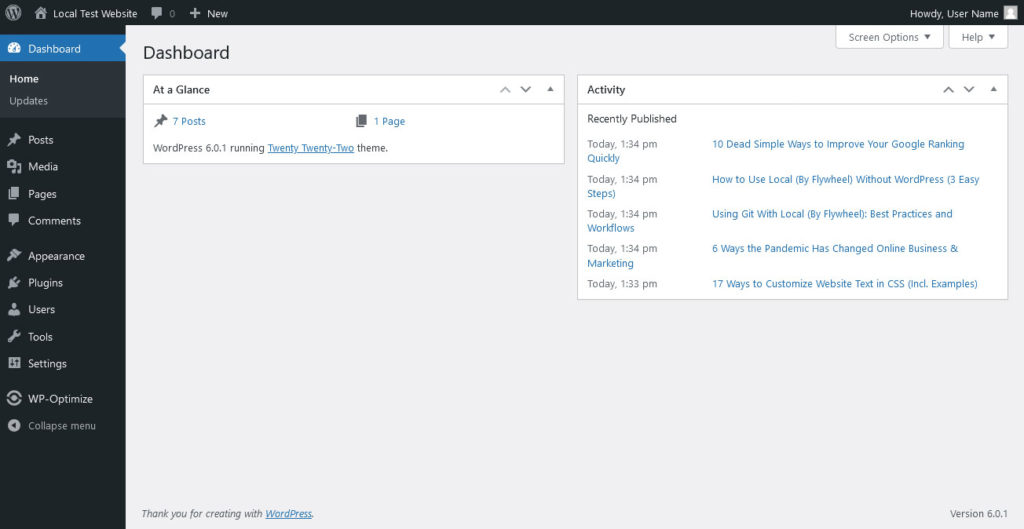
1. ตรวจสอบการเชื่อมต่อของคุณ
การเชื่อมต่ออินเทอร์เน็ตของคุณอาจเป็นฆาตกรเงียบเมื่อพูดถึงความเร็วของแดชบอร์ด หากคุณทำงานในสถานที่ที่มี wifi ขาด ๆ หาย ๆ คุณก็เสียเปรียบแล้ว ใช้เครื่องมือทดสอบความเร็วเช่น Speedtest.net เพื่อตรวจสอบความเร็วอินเทอร์เน็ตของคุณ หากต่ำกว่าเกณฑ์ คุณอาจต้องพิจารณาอัปเกรดแผนอินเทอร์เน็ตของคุณหรือใช้การเชื่อมต่อแบบมีสายเพื่อประสบการณ์ที่เสถียรยิ่งขึ้น
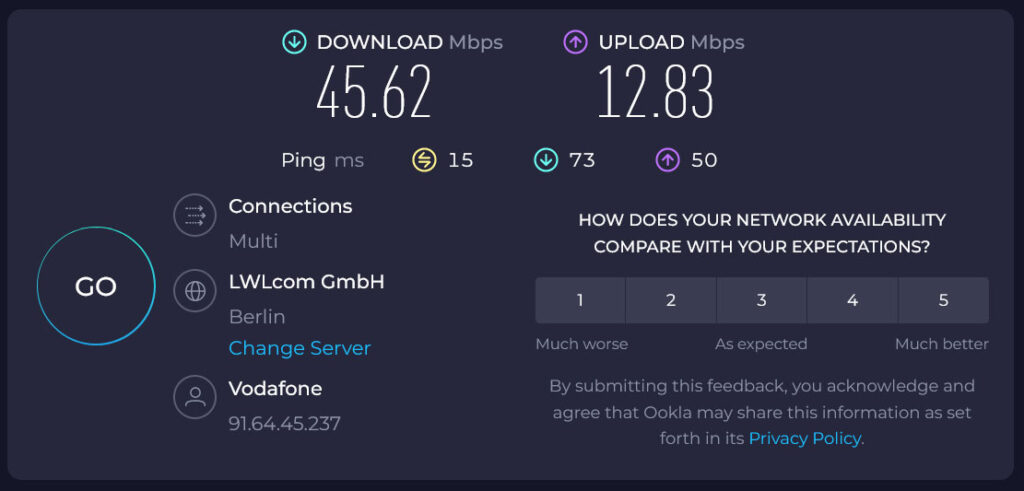
ทางฝั่งเซิร์ฟเวอร์ หากคุณใช้แผนโฮสติ้งที่ใช้ร่วมกัน คุณกำลังแบ่งปันทรัพยากรกับเว็บไซต์อื่นๆ เมื่อไซต์เหล่านั้นมีการเข้าชมสูง อาจทำให้แดชบอร์ดของคุณช้าลง
ผู้ให้บริการโฮสติ้งส่วนใหญ่เสนอหน้าสถานะที่คุณสามารถตรวจสอบปัญหาหรือการบำรุงรักษาที่กำลังดำเนินอยู่ได้ หากปัญหาเซิร์ฟเวอร์เป็นปัญหาที่เกิดซ้ำ อาจถึงเวลาที่จะต้องพิจารณาโซลูชันโฮสติ้งที่มีประสิทธิภาพมากขึ้น เช่น VPS หรือโฮสติ้งเฉพาะ
2. ทดสอบความเร็วส่วนหลังของ WordPress
การทดสอบความเร็วที่ส่วนหลังของไซต์ของคุณเป็นวิธีที่ชาญฉลาดในการเข้าถึงสถานการณ์นี้ Lighthouse เป็นเครื่องมือที่ยอดเยี่ยมสำหรับการดำเนินการนี้ เนื่องจากเป็นผู้ตรวจสอบประสิทธิภาพที่ครอบคลุม เมื่อคุณรันการทดสอบ Lighthouse คุณจะไม่เพียงได้รับป้ายกำกับ “เร็ว” หรือ “ช้า” สำหรับแบ็คเอนด์ WordPress ของคุณเท่านั้น แต่คุณจะได้รับการวิเคราะห์โดยละเอียดเกี่ยวกับตัวชี้วัดประสิทธิภาพต่างๆ เช่น:
- ขนาดไฟล์ — ไฟล์ขนาดใหญ่ โดยเฉพาะรูปภาพและวิดีโอ อาจทำให้แดชบอร์ดของคุณช้าลง Lighthouse จะชี้ให้เห็นสิ่งเหล่านี้เพื่อให้คุณเพิ่มประสิทธิภาพได้
- ทรัพยากรการบล็อกการแสดงผล — สิ่งเหล่านี้คือสคริปต์และสไตล์ชีทที่ป้องกันไม่ให้เพจของคุณแสดงจนกว่าจะโหลดเสร็จ Lighthouse จะระบุตัวผู้กระทำผิดเหล่านี้ เพื่อให้คุณสามารถเลื่อนเวลาหรือโหลดแบบอะซิงโครนัสได้
- เวลาตอบสนองของเซิร์ฟเวอร์ — หากเซิร์ฟเวอร์ของคุณใช้เวลาตอบสนองนานเกินไป อาจทำให้ทุกอย่างล่าช้าได้ Lighthouse วัดค่านี้เป็น Time to First Byte (TTFB) ซึ่งช่วยให้คุณระบุว่าความเร็วของเซิร์ฟเวอร์เป็นปัญหาคอขวดหรือไม่
การเรียกใช้การทดสอบ Lighthouse ค่อนข้างตรงไปตรงมา ใช้เบราว์เซอร์ Chrome เปิดเครื่องมือพัฒนาเบราว์เซอร์ของคุณ เช่น คลิกขวาที่ใดก็ได้บนแดชบอร์ด WordPress ของคุณ และเลือก Inspect ไปที่แท็บ Lighthouse แล้วคลิก สร้างรายงาน จากนั้นเครื่องมือจะเรียกใช้เวทย์มนตร์และให้รายละเอียดเกี่ยวกับสิ่งที่ทำให้แดชบอร์ดของคุณช้าลง
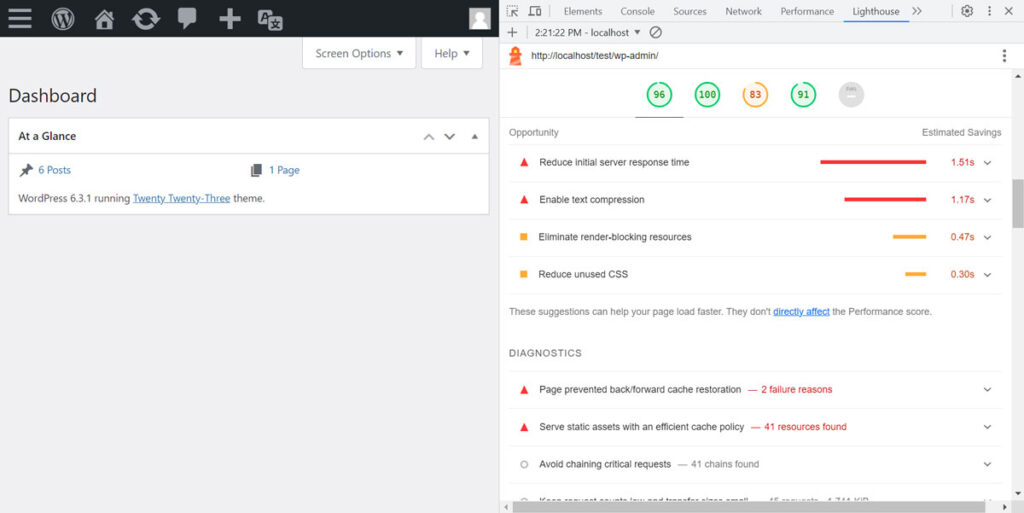
3. อัปเดต WordPress เป็นประจำ
การอัปเดต WordPress แต่ละครั้งไม่เพียงแต่นำเสนอคุณสมบัติใหม่ๆ เท่านั้น แต่ยังรวมถึงการปรับปรุงประสิทธิภาพด้วย การใช้เวอร์ชันเก่าหมายความว่าคุณจะพลาดการปรับปรุงเหล่านี้ อาจมีตั้งแต่การปรับแต่งโค้ดไปจนถึงการปรับปรุงแคช ทั้งหมดนี้มุ่งเป้าไปที่การทำให้เว็บไซต์ของคุณทำงานได้ราบรื่นและรวดเร็วยิ่งขึ้น
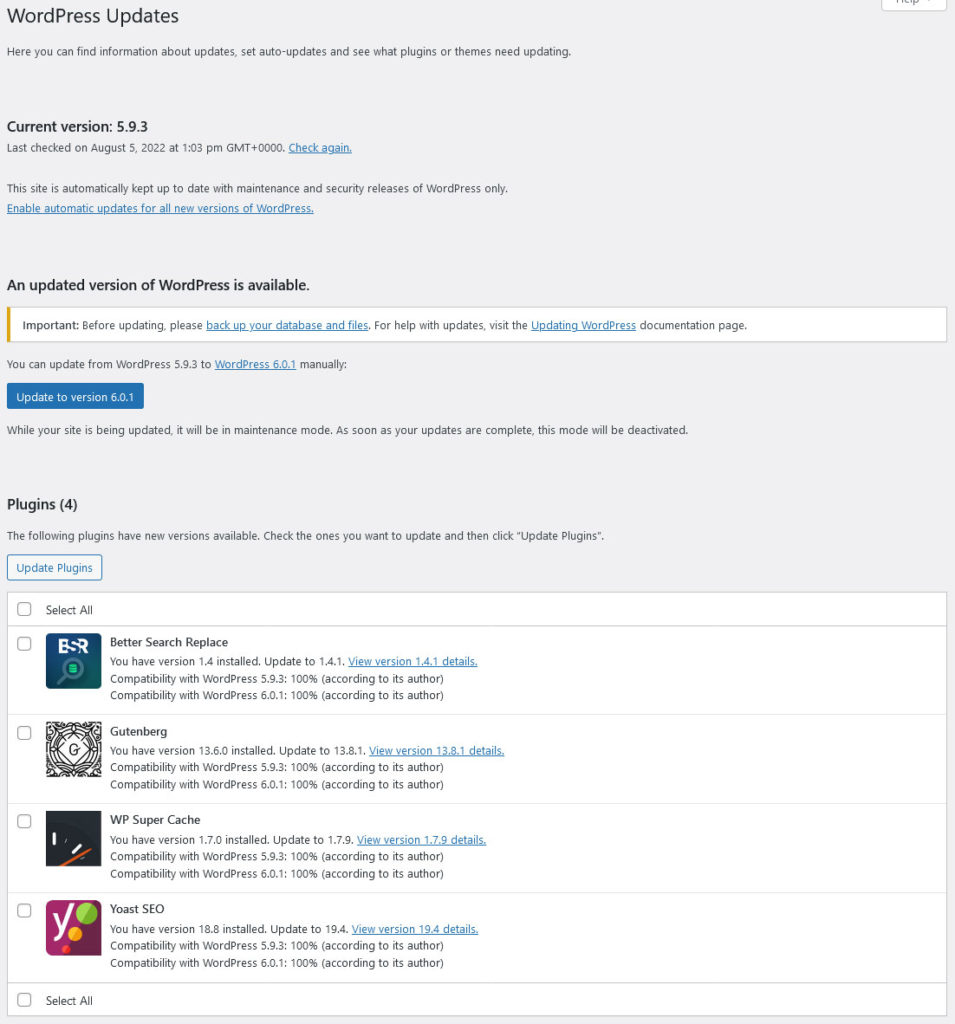
ข้อควรพิจารณาอีกประการหนึ่งคือเนื่องจากความนิยม WordPress จึงเป็นเป้าหมายหลักสำหรับแฮกเกอร์และขโมยข้อมูล เมื่อใช้เวอร์ชันเก่า คุณจะปลดล็อกประตูหลังทิ้งไว้เนื่องจากมัลแวร์หรือการแทรกโค้ดอื่นๆ มัลแวร์นี้อาจทำให้ไซต์ของคุณช้าลงอย่างมาก
4. ปรับการตั้งค่า PHP
WordPress สร้างขึ้นจาก PHP ดังนั้นเวอร์ชันที่คุณใช้จึงอาจส่งผลต่อความเร็วเว็บไซต์ของคุณได้อย่างมาก ภาษาการเขียนโปรแกรมเวอร์ชันใหม่ไม่เพียงแต่ปลอดภัยมากขึ้นเท่านั้น แต่ยังเร็วกว่าอีกด้วย จากการทดสอบการเปรียบเทียบประสิทธิภาพที่ดำเนินการโดย Cloudways พบว่า PHP 8.0 เร็วกว่า PHP 5.6 เกือบสามเท่า
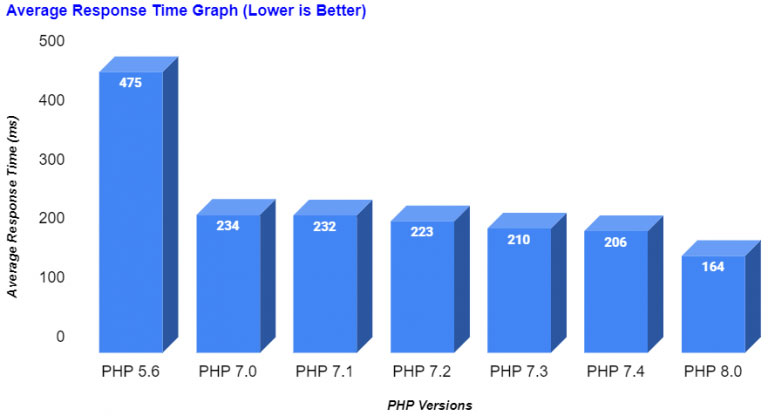
ไม่แน่ใจว่าเซิร์ฟเวอร์ของคุณใช้งาน PHP เวอร์ชันใดอยู่ใช่หรือไม่ คุณสามารถตรวจสอบได้อย่างง่ายดายผ่านทาง ความสมบูรณ์ของไซต์ ภายใต้เมนู เครื่องมือ ในแบ็คเอนด์ WordPress หรือในวิดเจ็ตบนแดชบอร์ด
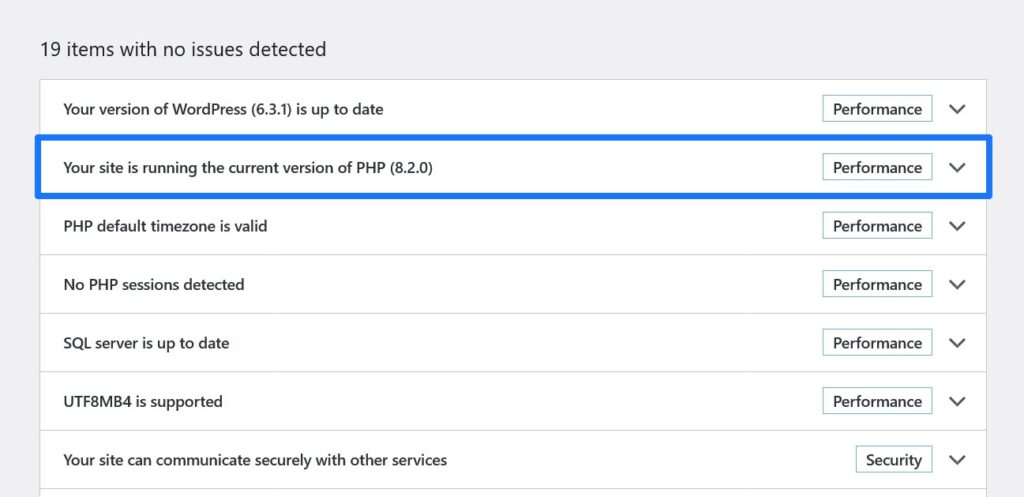
วิธีเพิ่มขีดจำกัดหน่วยความจำ PHP
คันโยกอีกอันที่คุณสามารถดึงในการตั้งค่า PHP ได้คือขีดจำกัดของหน่วยความจำ คิดว่านี่เป็นปริมาณ "พลังสมอง" ที่เว็บไซต์ของคุณมีในการทำงาน ยิ่งมีหน่วยความจำมากเท่าใด แดชบอร์ดของคุณก็จะโหลดและดำเนินการได้เร็วยิ่งขึ้นเท่านั้น
โดยปกติคุณสามารถเพิ่มขีดจำกัดหน่วยความจำ PHP ผ่านแผงควบคุมโฮสติ้งของคุณได้ แต่ถ้าคุณสะดวกใจที่จะแก้ไขโค้ด คุณก็สามารถทำได้โดยแก้ไขไฟล์ wp-config.php
เพียงเพิ่มบรรทัด define('WP_MEMORY_LIMIT', '256M'); เพื่อเพิ่มขีดจำกัดเป็น 256 MB หากแบ็คเอนด์ WordPress ของคุณช้า สิ่งนี้สามารถช่วยแก้ปัญหาได้
5. ตรวจสอบปลั๊กอินของคุณ
เว็บไซต์ WordPress ส่วนใหญ่ใช้ปลั๊กอินอย่างน้อยสองสามตัว แต่บางปลั๊กอินอาจใช้ทรัพยากรจำนวนมาก ส่งผลให้แดชบอร์ดของคุณช้าลง แล้วคุณจะระบุผู้กระทำผิดเหล่านี้ได้อย่างไร และคุณจะทำอย่างไรกับพวกเขา?
นอกจากการทดสอบความเร็วส่วนหลังของ WordPress แล้ว เครื่องมือที่ดีมากสำหรับสิ่งนั้นก็คือ WP Hive เป็นส่วนขยายของ Chrome (และ Firefox) ที่ให้การวัดประสิทธิภาพสำหรับปลั๊กอินแต่ละตัวที่คุณติดตั้งไว้ในไดเร็กทอรีปลั๊กอิน WordPress
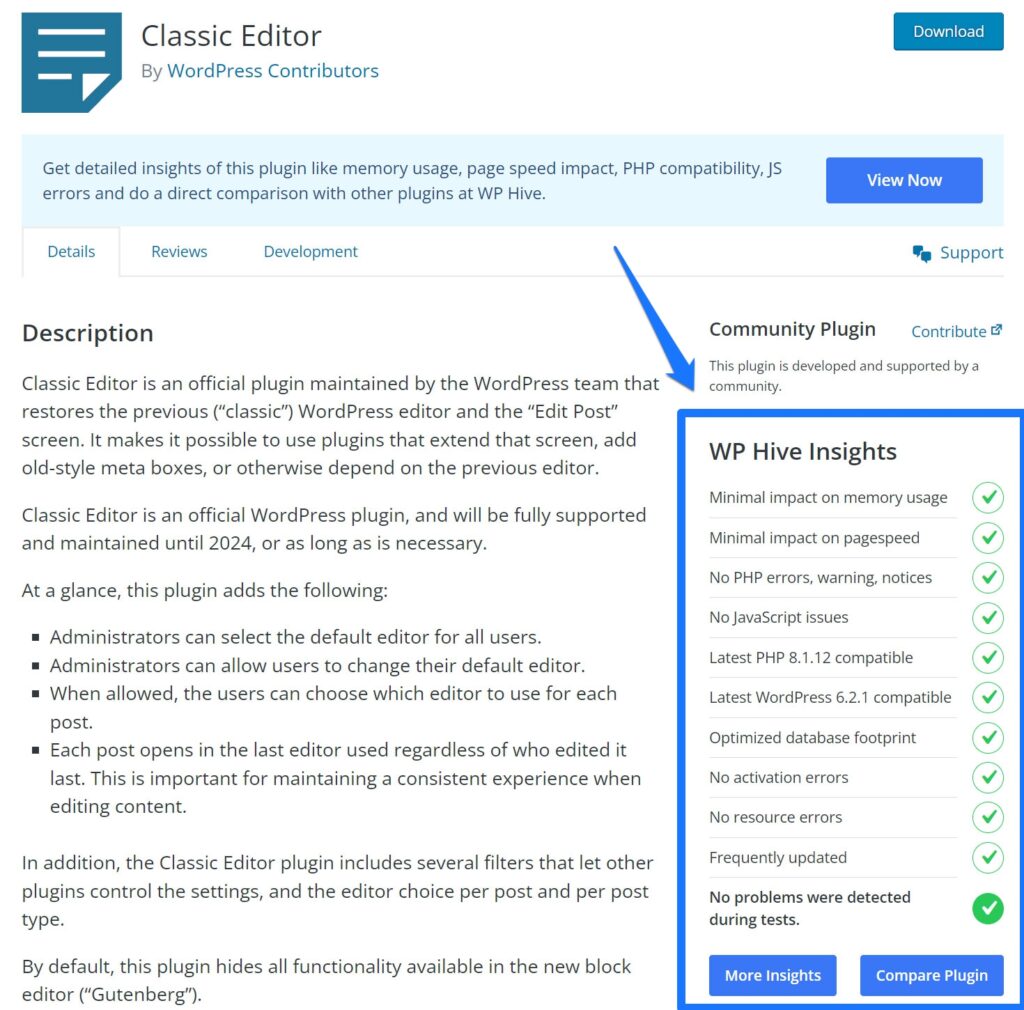
WP Hive สามารถแสดงให้คุณเห็นว่าปลั๊กอินใช้หน่วยความจำเท่าใด ส่งผลต่อความเร็วเพจของคุณอย่างไร และแม้ว่าจะทำให้เกิดข้อผิดพลาดก็ตาม นอกจากนี้ยังช่วยให้คุณสามารถเปรียบเทียบปลั๊กอินหนึ่งกับอีกปลั๊กอินหนึ่งได้ โดยนำเสนอข้อมูลเชิงลึกโดยละเอียดเกี่ยวกับตัวชี้วัดประสิทธิภาพของปลั๊กอินแต่ละตัว Intel ชนิดนี้มีค่าอย่างยิ่งเมื่อคุณพยายามเพิ่มความเร็วแดชบอร์ด WordPress ของคุณ
เมื่อคุณระบุปลั๊กอินที่ทำให้คุณทำงานช้าลงแล้ว ขั้นตอนต่อไปคือพิจารณาปิดการใช้งานเพื่อดูว่าการทำเช่นนั้นจะช่วยเพิ่มความเร็วแดชบอร์ดของคุณหรือไม่
แต่จะเกิดอะไรขึ้นถ้าปลั๊กอินมีความสำคัญต่อไซต์ของคุณ?
ในกรณีดังกล่าว ให้มองหาทางเลือกอื่นที่เบากว่าซึ่งมีฟังก์ชันการทำงานคล้ายคลึงกัน นอกจากนี้ยังควรกล่าวถึงด้วยว่าปลั๊กอินทุกตัวที่คุณเพิ่มมีส่วนช่วยในการโหลดไซต์ของคุณ ดังนั้นเป้าหมายคือการใช้ปลั๊กอินให้น้อยที่สุดเท่าที่เป็นไปได้โดยที่ยังคงฟังก์ชันการทำงานที่คุณต้องการไว้
6. เรียกใช้ Query Monitor เพื่อเก็บแท็บไว้ในปลั๊กอิน
Query Monitor เป็นเครื่องมือขั้นสูงที่สามารถให้ข้อมูลเชิงลึกเกี่ยวกับสิ่งที่เกิดขึ้นในระดับฐานข้อมูลของไซต์ WordPress ของคุณ ช่วยให้คุณระบุปลั๊กอินที่ใช้ทรัพยากรจำนวนมากโดยแสดงการสืบค้นฐานข้อมูลทั้งหมดที่ทำงานบนไซต์ของคุณ สิ่งนี้มีประโยชน์อย่างยิ่งหากคุณพยายามเจาะลึกว่าทำไมปลั๊กอินบางตัวจึงทำให้แดชบอร์ดของคุณช้าลง
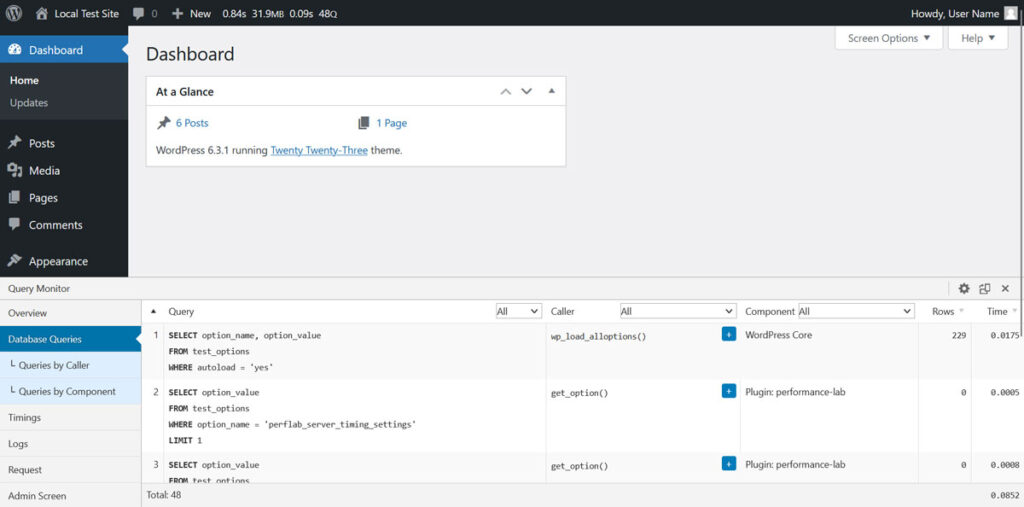
หลังจากติดตั้งปลั๊กอิน คุณจะเห็นรายการเมนูใหม่ในแถบเครื่องมือผู้ดูแลระบบ การคลิกจะทำให้คุณเห็นรายละเอียดการสืบค้นฐานข้อมูล ข้อผิดพลาดของ PHP และอื่นๆ อีกมากมาย มันเป็นเครื่องมือที่ทรงพลังและคุ้มค่าที่จะใช้ในการวินิจฉัยแบ็คเอนด์ WordPress ที่ช้า
7. แคชเว็บไซต์ของคุณอย่างชาญฉลาด
การแคชทำงานโดยการจัดเก็บหน้าเว็บเวอร์ชันคงที่ ซึ่งช่วยลดภาระบนเซิร์ฟเวอร์ของคุณและเพิ่มความเร็วให้กับไซต์ของคุณ ดังนั้นจึงเป็นคุณลักษณะสำคัญที่ต้องใช้งานบนไซต์ของคุณ
แต่นี่คือข้อดี: พื้นที่ผู้ดูแลระบบ WordPress ของคุณเป็นหนึ่งในสถานที่ที่คุณอาจไม่ต้องการใช้แคช นั่นเป็นเพราะว่ามักเป็นศูนย์กลางการเปลี่ยนแปลงแบบเรียลไทม์ที่คึกคัก ตั้งแต่โพสต์ใหม่ไปจนถึงปลั๊กอินที่อัปเดต การแคชเนื้อหาไดนามิกนี้อาจทำให้คุณพบกับข้อมูลที่ล้าสมัย ทำให้เกิดเรื่องน่าปวดหัวมากกว่าที่จะแก้ไขได้
โชคดีที่มีปลั๊กอินแคชบางตัวที่คอยช่วยเหลือคุณ ยกตัวอย่างเช่น W3 Total Cache และ WP Super Cache ปลั๊กอินเหล่านี้มาพร้อมกับการตั้งค่าที่ให้คุณปิดการแคชสำหรับผู้ใช้ที่เข้าสู่ระบบหรือแม้แต่หน้าเฉพาะเช่นแดชบอร์ดผู้ดูแลระบบของคุณ ด้วยวิธีนี้ คุณจะเพลิดเพลินไปกับสิทธิพิเศษด้านความเร็วบนส่วนหน้าของไซต์ของคุณ ในขณะเดียวกันก็ทำให้พื้นที่ผู้ดูแลระบบของคุณอัปเดตอยู่เสมอ
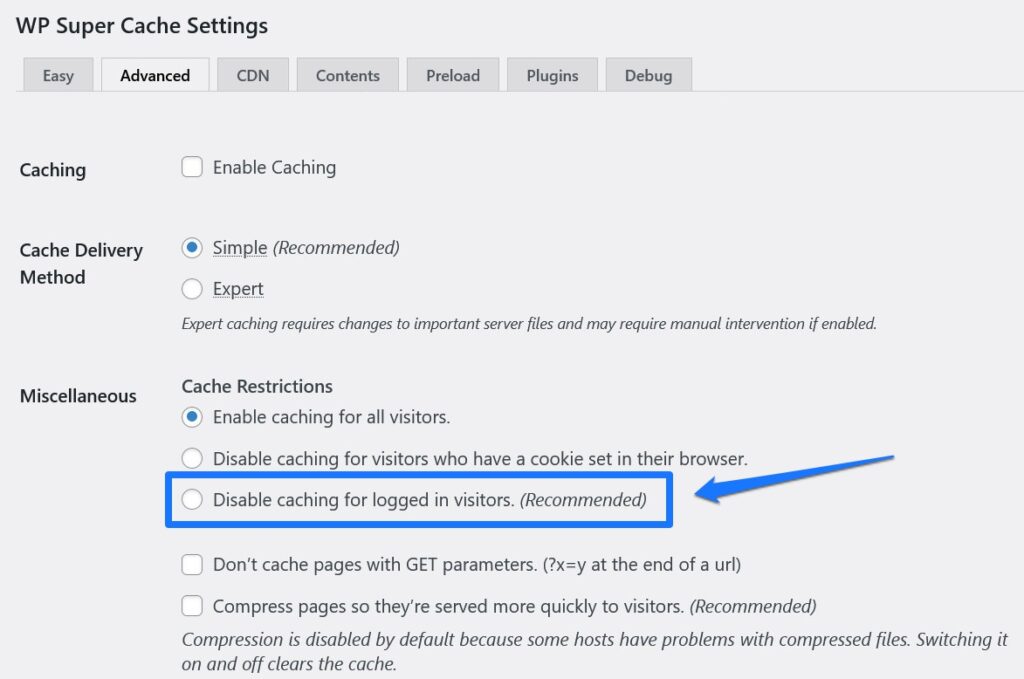
8. ใช้ CDN เพื่อความเร็ว
CDN ทำงานโดยกระจายทรัพยากรคงที่ของเว็บไซต์ของคุณผ่านเครือข่ายเซิร์ฟเวอร์ที่ตั้งอยู่ทั่วโลก การตั้งค่านี้จะลดระยะห่างระหว่างเซิร์ฟเวอร์และผู้ใช้ให้เหลือน้อยที่สุด ลดเวลาแฝงและเพิ่มความเร็วในการเข้าถึงเว็บไซต์ของคุณ

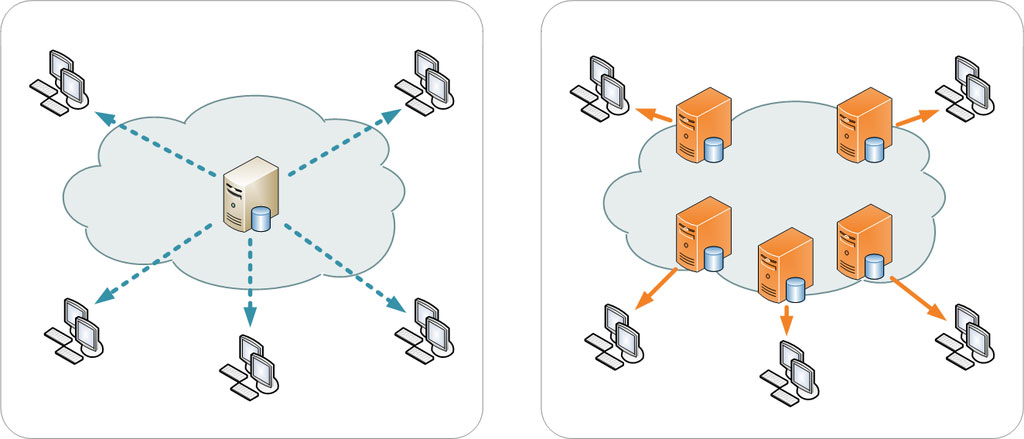
แต่ไม่ใช่แค่ส่วนหน้าของเว็บไซต์ของคุณเท่านั้น CDN ยังสามารถปรับปรุงความเร็วของพื้นที่ผู้ดูแลระบบ WordPress ของคุณได้ สิ่งนี้จะเป็นประโยชน์อย่างยิ่งหากคุณหรือทีมของคุณเข้าถึงแดชบอร์ดผู้ดูแลระบบจากสถานที่ต่างๆ
9. ลดช่วงเวลาบันทึกอัตโนมัติของ WordPress
ช่วงเวลาการบันทึกอัตโนมัติคือช่องว่างเวลาระหว่างการบันทึกอัตโนมัติแต่ละครั้งที่ WordPress ทำกับโพสต์และเพจของคุณ ตามค่าเริ่มต้น ค่านี้จะตั้งไว้ที่ 60 วินาที แม้ว่าสิ่งนี้จะมาจากสวรรค์ในการป้องกันข้อมูลสูญหาย แต่ก็ไม่ได้ปราศจากข้อเสียแต่อย่างใด
การบันทึกอัตโนมัติแต่ละรายการจะทริกเกอร์กระบวนการที่ใช้ทรัพยากรเซิร์ฟเวอร์ ดังนั้น หากคุณกำลังเขียนโพสต์ยาวๆ ที่เต็มไปด้วยสื่อใน Gutenberg การบันทึกอัตโนมัติเหล่านี้จะช่วยเพิ่มและทำให้แดชบอร์ดของคุณช้าลงได้
ผู้ให้บริการโฮสติ้งบางรายที่มีทรัพยากรจำกัดอาจเพิ่มช่วงเวลานี้เพื่อหลีกเลี่ยงปัญหาด้านประสิทธิภาพ
คุณสามารถเปลี่ยนช่วงเวลาบันทึกอัตโนมัติได้โดยการเพิ่ม define('AUTOSAVE_INTERVAL', 300); ไปยังไฟล์ wp-config.php ของคุณ ปรับตัวเลขให้เป็นความถี่ในการบันทึกอัตโนมัติที่คุณต้องการในไม่กี่วินาที อีกทางหนึ่ง ปลั๊กอินอย่าง Unbloater สามารถช่วยคุณจัดการการตั้งค่าบันทึกอัตโนมัติผ่านอินเทอร์เฟซที่ใช้งานง่าย
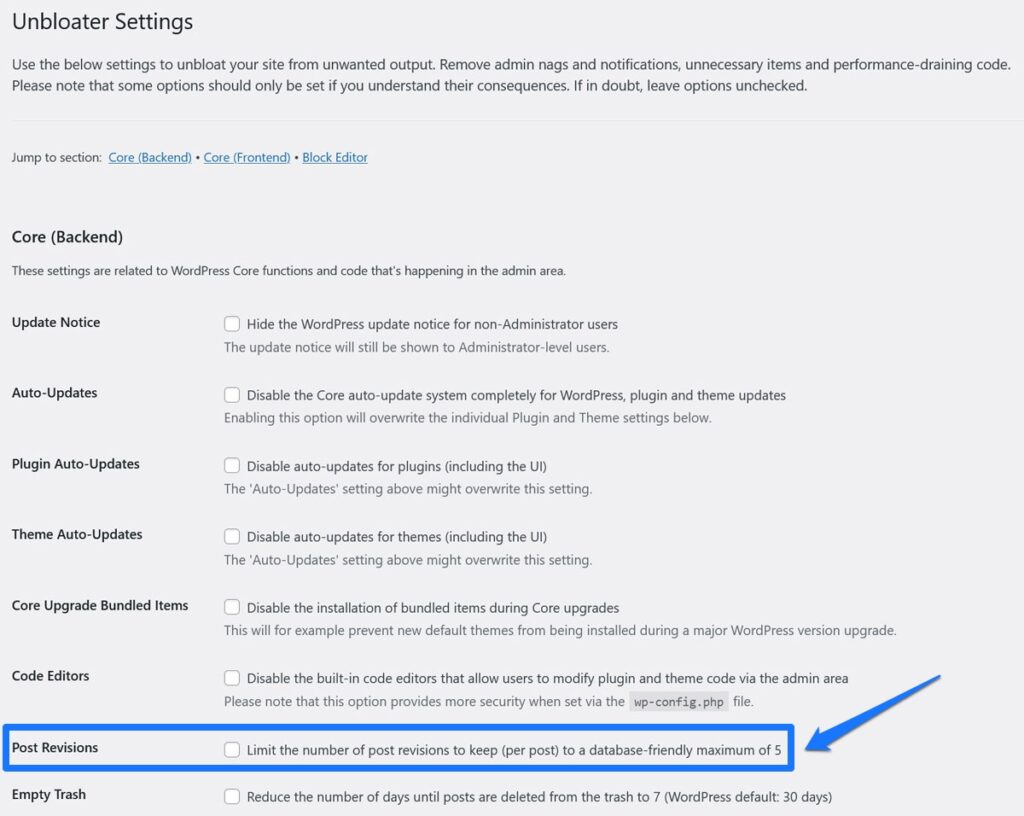
10. จำกัดการแก้ไขโพสต์
สิ่งที่สอดคล้องกับการตั้งค่าการบันทึกอัตโนมัติคือการแก้ไขภายหลัง WordPress จะสร้างสิ่งเหล่านี้ทุกครั้งที่คุณบันทึกหรืออัปเดตโพสต์หรือเพจ เพื่อให้คุณสามารถกลับไปใช้เวอร์ชันก่อนหน้าได้หากต้องการ ปัญหา: สแน็ปช็อตแต่ละรายการเหล่านี้ถูกจัดเก็บไว้ในฐานข้อมูล MySQL ของคุณ
นี่อาจไม่ใช่เรื่องใหญ่หากคุณเป็นบล็อกเกอร์เดี่ยว อย่างไรก็ตาม หากคุณใช้บล็อกที่มีผู้เขียนหลายคน ปัญหาจะทวีคูณด้วยจำนวนโพสต์และผู้เขียนในไซต์ของคุณ ในไม่ช้า คุณจะมีฐานข้อมูลขนาดใหญ่ที่อาจทำให้แดชบอร์ดของคุณช้าลง
แล้วทางแก้คืออะไร? จำกัดจำนวนการแก้ไขโพสต์ที่ WordPress เก็บไว้ คุณสามารถทำได้โดยการเพิ่มโค้ดหนึ่งบรรทัดลงในไฟล์ wp-config.php ของคุณ: define('WP_POST_REVISIONS', 3);
การเพิ่มบรรทัดนี้แสดงว่าคุณกำลังสั่งให้ WordPress เก็บเฉพาะการแก้ไขสามรายการล่าสุดของแต่ละโพสต์ การแก้ไขที่เก่ากว่าจะได้รับการบูตในครั้งถัดไปที่สร้างอันใหม่ นี่เป็นวิธีที่ตรงไปตรงมาในการรักษาฐานข้อมูลของคุณให้มีประสิทธิภาพต่ำ โดยไม่เพียงปรับปรุงความเร็วของเว็บไซต์ของคุณ แต่ยังรวมถึงประสิทธิภาพของแบ็คเอนด์ WordPress ที่ช้าอีกด้วย
11. ทำการล้างฐานข้อมูล
เนื่องจากเราเพิ่งได้เรียนรู้เกี่ยวกับความสำคัญของฐานข้อมูลสำหรับประสิทธิภาพของ WordPress (รวมถึงส่วนหลัง) เรามาดูธีมนั้นกันต่อ
ฐานข้อมูลที่ได้รับการปรับปรุงไม่ได้เป็นเพียงสิ่งดี ๆ ที่ควรมี แต่ยังเป็นสิ่งจำเป็นอีกด้วย ยิ่งฐานข้อมูลของคุณต้องประมวลผลมากเท่าใด เว็บไซต์ของคุณก็จะใช้เวลานานในการโหลดมากขึ้นเท่านั้น โดยเฉพาะอย่างยิ่งหากคุณใช้งานเว็บไซต์อีคอมเมิร์ซด้วย WooCommerce เนื่องจากจะจัดเก็บข้อมูลชั่วคราวจำนวนมากที่เรียกว่าข้อมูลชั่วคราว
อย่างไรก็ตาม คุณไม่จำเป็นต้องเป็นผู้เชี่ยวชาญในการล้างฐานข้อมูลของคุณ ปลั๊กอินเช่น WP-Optimize สามารถเป็นทีมล้างข้อมูลของคุณได้ ปลั๊กอินนี้สามารถกวาดล้างการแก้ไขเก่า ความคิดเห็นที่เป็นสแปม และข้อมูลอื่นๆ ได้
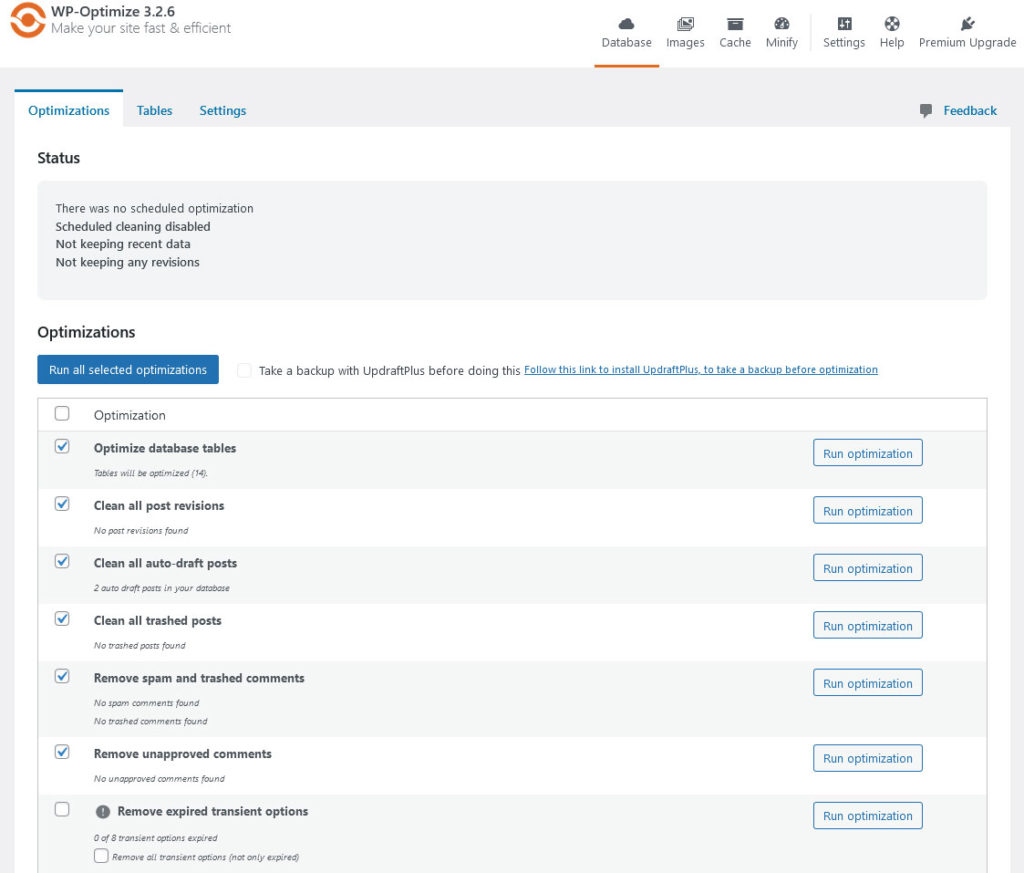
แต่ก่อนที่คุณจะไปทำความสะอาด อย่าลืมสำรองฐานข้อมูลของคุณก่อนเสมอ คุณคงไม่ต้องการที่จะลบบางสิ่งที่สำคัญออกไปโดยไม่ได้ตั้งใจ และหวังว่าคุณจะมีไทม์แมชชีนเพื่อดึงมันกลับมา
12. ประเมินประสิทธิภาพของธีมของคุณ
มาพูดถึงธีม WordPress ของคุณกันดีกว่า มันไม่ใช่แค่เกี่ยวกับความสวยงามเท่านั้น คุณอาจแปลกใจที่รู้ว่าบางธีมมาพร้อมกับโค้ดที่มากเกินไปหรือฟีเจอร์ที่ไม่จำเป็นซึ่งอาจทำให้เว็บไซต์และแบ็คเอนด์ WordPress ของคุณช้าลง
แล้วคุณจะรู้ได้อย่างไรว่าธีมของคุณเป็นตัวการหรือไม่?
ก่อนอื่น คุณจะต้องได้รับข้อมูลพื้นฐานสำหรับการเปรียบเทียบ เปลี่ยนไปใช้ธีม WordPress เริ่มต้นเช่น Twenty Twenty-Three สิ่งนี้จะทำให้คุณเห็นภาพว่าธีมที่สะอาดและปรับให้เหมาะสมนั้นทำงานอย่างไรบนไซต์ของคุณ
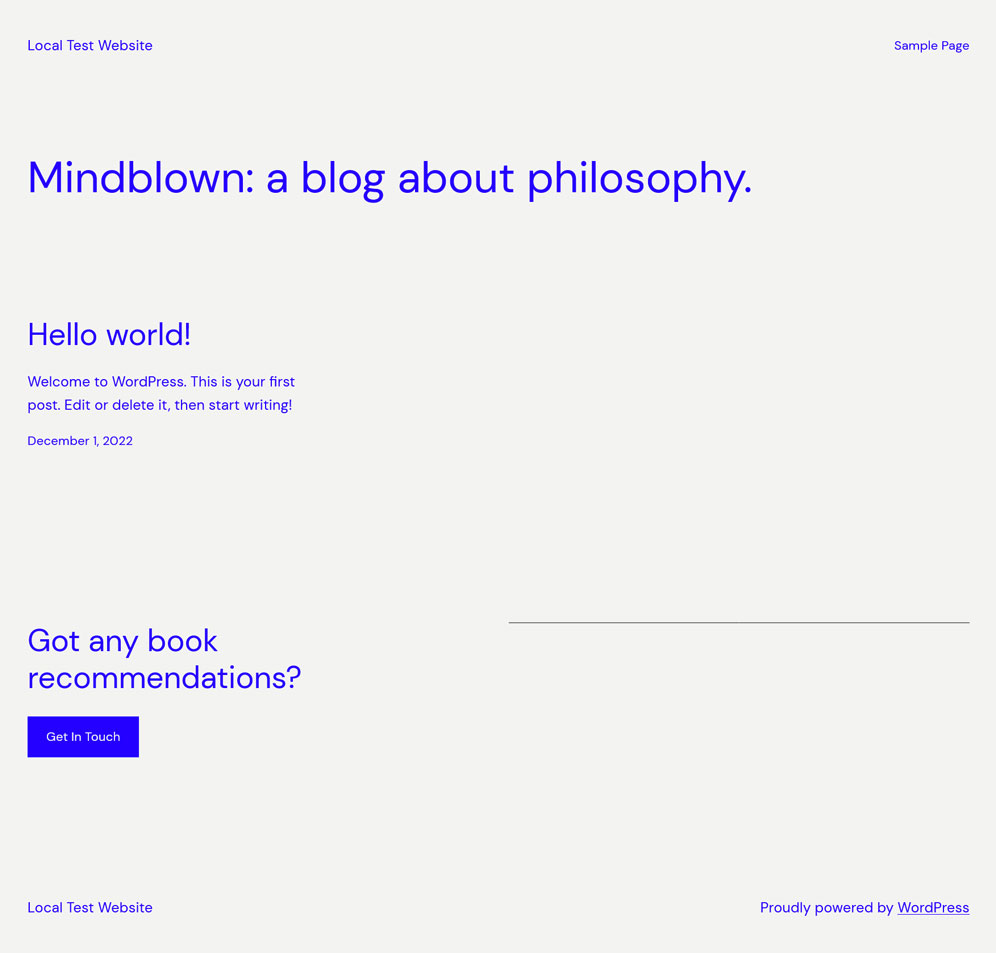
เมื่อคุณทำเสร็จแล้ว ให้วัดความเร็วของแดชบอร์ดโดยใช้เครื่องมือสำหรับนักพัฒนาเบราว์เซอร์ เช่น Lighthouse พวกเขาสามารถให้ข้อมูลเชิงลึกเกี่ยวกับเวลาในการโหลด ขนาดหน้า และทรัพยากรทั้งหมดที่โหลดโดยธีมของคุณในขณะที่เข้าถึงแบ็คเอนด์ WordPress ของคุณ เนื่องจากคุณต้องเข้าสู่ระบบเพื่อทดสอบความเร็วส่วนหลังของ WordPress เครื่องมือภายนอกจึงไม่เหมาะสำหรับวัตถุประสงค์นี้
หลังจากที่คุณมีพื้นฐานแล้ว ก็ถึงเวลาเปลี่ยนกลับไปสู่ธีมดั้งเดิมของคุณ ทำการทดสอบเดิมอีกครั้งและเปรียบเทียบผลลัพธ์ คอยสังเกตไฟล์ขนาดใหญ่หรือคำขอ HTTP จำนวนมากเกินไป เนื่องจากอาจเป็นสัญญาณอันตรายได้
13. ใช้ปลั๊กอินควบคุม Heartbeat
WordPress Heartbeat API ช่วยให้สามารถสื่อสารแบบเรียลไทม์ระหว่างเบราว์เซอร์และเซิร์ฟเวอร์ของคุณ แม้ว่าสิ่งนี้จะมีประโยชน์สำหรับสิ่งต่าง ๆ เช่น การบันทึกโพสต์อัตโนมัติและการแสดงการแจ้งเตือนปลั๊กอิน แต่ก็สามารถสร้างความตึงเครียดให้กับทรัพยากรเซิร์ฟเวอร์ได้เช่นกัน
คุณจะเห็นว่า API นี้ส่งคำขอ AJAX ไปยังเซิร์ฟเวอร์ของคุณทุกๆ 15 วินาทีเมื่อคุณแก้ไขโพสต์ และทุกๆ 60 วินาทีบนแดชบอร์ด เมื่อเวลาผ่านไป โดยเฉพาะอย่างยิ่งหากคุณเป็นประเภทที่เปิดผู้ดูแลระบบ WordPress ไว้เป็นระยะเวลานาน คำขอ AJAX เหล่านี้อาจสะสมและสร้างความตึงเครียดให้กับเซิร์ฟเวอร์ของคุณได้
โชคดีที่มีปลั๊กอิน Heartbeat Control ซึ่งช่วยให้คุณจัดการความถี่ของการสื่อสารเหล่านี้ได้ ด้วยการลดความถี่ คุณสามารถลดภาระของเซิร์ฟเวอร์ และทำให้แดชบอร์ดของคุณเร็วขึ้น
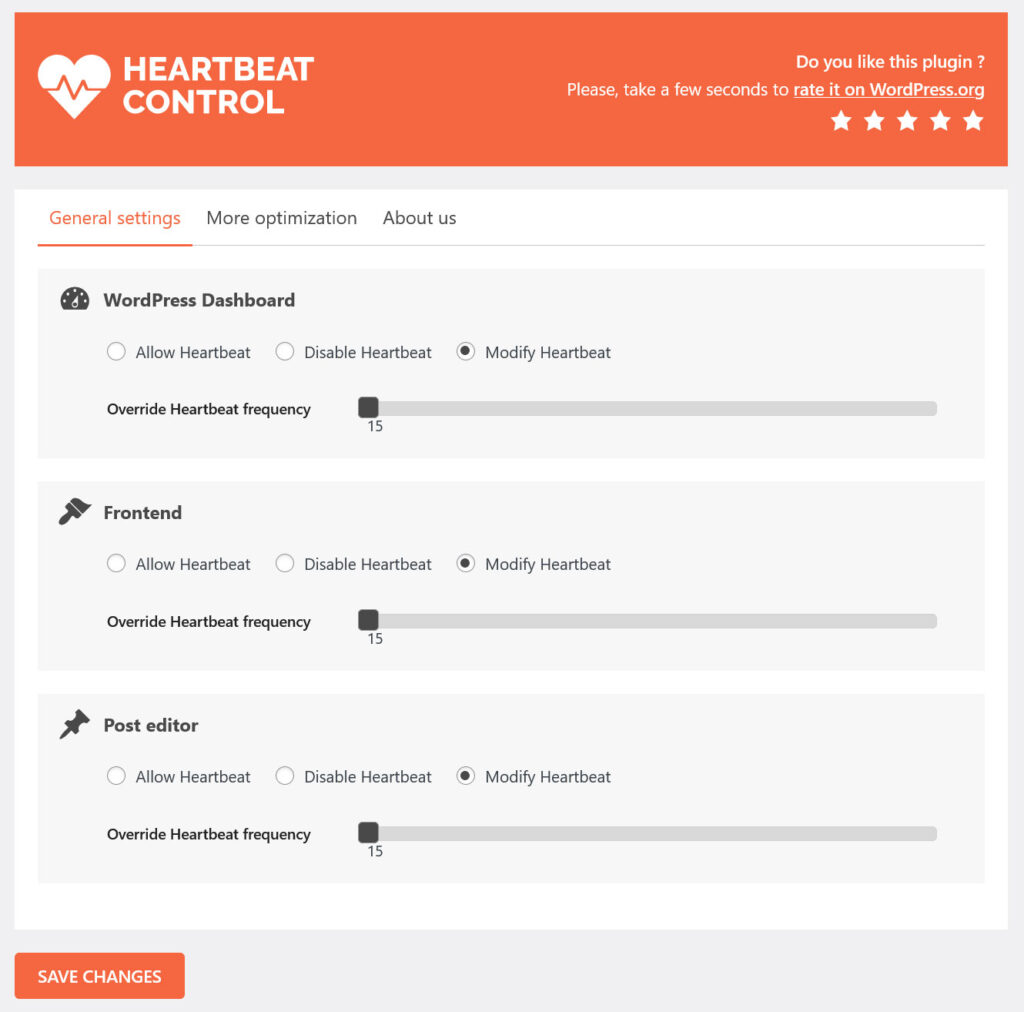
14. ปรับตัวเลือกหน้าจอ
เคยรู้สึกบ้างไหมว่าแดชบอร์ด WordPress ของคุณเต็มไปด้วยวิดเจ็ตและโมดูลมากเกินไป – จนถึงจุดที่ทำให้แดชบอร์ดของคุณโหลดช้าลง? ถ้าเป็นเช่นนั้น คุณไม่ได้อยู่คนเดียว
ข่าวดีก็คือ WordPress มีคุณสมบัติในตัวที่ช่วยให้คุณปรับแต่งหน้าจอผู้ดูแลระบบและลดองค์ประกอบที่มองเห็นได้เพื่อทำให้แบ็คเอนด์ทำงานช้าลง เรียกว่า ตัวเลือกหน้าจอ และคุณจะพบได้ที่ด้านบนของหน้าส่วนใหญ่ในแดชบอร์ด WordPress ของคุณ
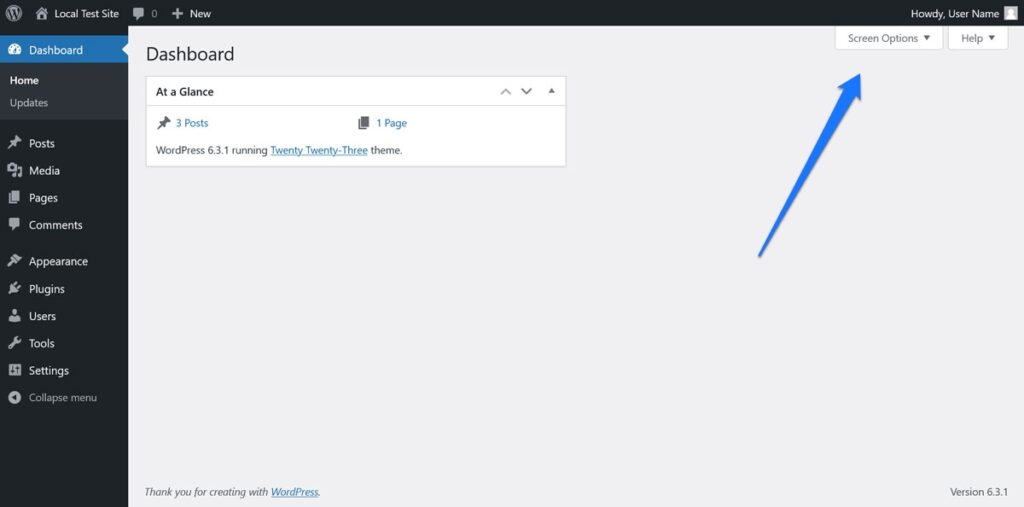
เมื่อคุณคลิก เมนูแบบเลื่อนลงจะปรากฏขึ้น เพื่อให้คุณปรับแต่งโมดูลหรือวิดเจ็ตที่จะแสดงในหน้าผู้ดูแลระบบนั้น ๆ ได้ เช่น หากคุณอยู่ในหน้า โพสต์ คุณจะเห็นตัวเลือกสำหรับแสดงคอลัมน์ผู้เขียน วันที่ หมวดหมู่ แท็ก และฟิลด์ที่กำหนดเอง และอื่นๆ
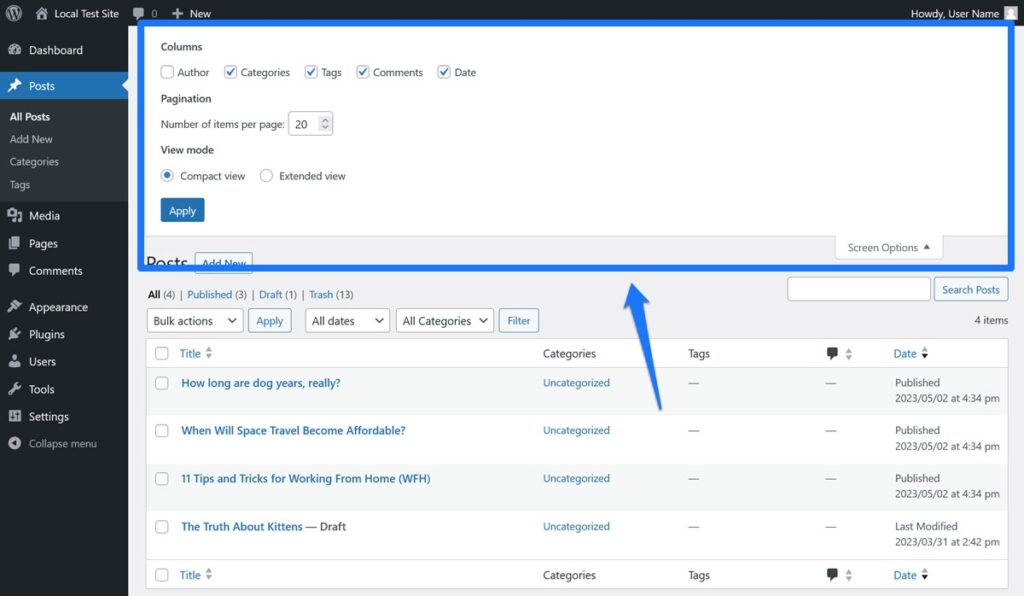
ใช้ตัวเลือกหน้าจอเพื่อลดจำนวนองค์ประกอบที่ปรากฏบนหน้าผู้ดูแลระบบของคุณ และคุณอาจเพิ่มความเร็วให้กับแบ็คเอนด์ WordPress โดยรวมได้
15. อัปเกรดโฮสติ้งของคุณ
สภาพแวดล้อมการโฮสต์ของคุณมีบทบาทสำคัญในประสิทธิภาพของแดชบอร์ด โฮสติ้งที่ใช้ร่วมกัน แม้ว่าราคาถูก แต่มักมาพร้อมกับทรัพยากรที่จำกัด ซึ่งส่งผลต่อความเร็วแดชบอร์ดของคุณ
อย่างไรก็ตาม ก่อนที่คุณจะคิดที่จะเปลี่ยนโฮสต์ ตรวจสอบให้แน่ใจว่าคุณได้ทำตามขั้นตอนก่อนหน้านี้ทั้งหมดแล้ว หากแดชบอร์ดยังคงมีประสิทธิภาพต่ำกว่าปกติ สิ่งสำคัญคือต้องทราบว่าจุดคอขวดอยู่ที่ไหน เครื่องมือเช่น WP Benchmark สามารถช่วยคุณประเมินประสิทธิภาพของเซิร์ฟเวอร์ของคุณได้
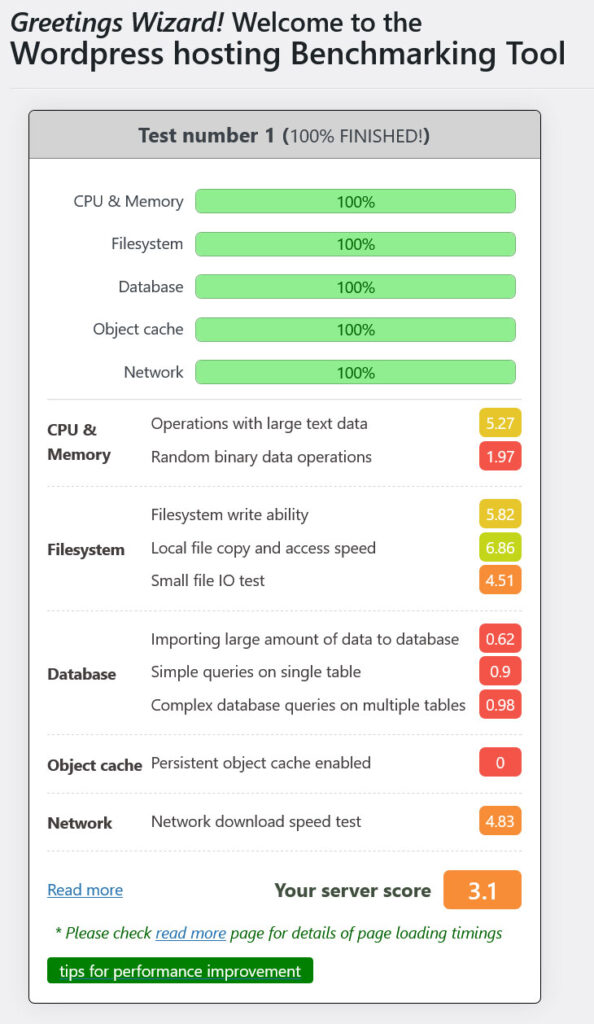
ให้ความสนใจเป็นพิเศษกับ Time to First Byte (TTFB) ซึ่งจะวัดว่าเซิร์ฟเวอร์ของคุณตอบสนองต่อคำขอได้รวดเร็วเพียงใด หาก TTFB สูง เซิร์ฟเวอร์ของคุณอาจเป็นผู้ร้าย
หากคุณตัดสินใจที่จะเปลี่ยน ให้มองหาบริษัทโฮสติ้งที่สามารถปรับขนาดได้ตามความต้องการของคุณ เสนอมาตรการรักษาความปลอดภัยที่แข็งแกร่ง และมีประวัติความน่าเชื่อถือ
ความคิดสุดท้าย: เร่งความเร็วแบ็คเอนด์ WordPress ที่ช้า
ในฐานะเครื่องมือการจัดการส่วนกลางสำหรับเว็บไซต์ของคุณ แบ็คเอนด์ WordPress ที่ช้าสามารถช่วยเพิ่มผลผลิตของคุณได้อย่างแท้จริง โชคดีที่มีหลายสิ่งที่คุณสามารถทำได้เพื่อเพิ่มความเร็วแดชบอร์ดหากจำเป็น — ตั้งแต่การตรวจสอบการเชื่อมต่ออินเทอร์เน็ตของคุณไปจนถึงการอัปเดตเวอร์ชัน PHP ไปจนถึงการล้างฐานข้อมูลและหน้าจอผู้ดูแลระบบของคุณ
เราหวังว่าคุณจะพบว่าคำแนะนำทีละขั้นตอนนี้มีประโยชน์ ใช้กลยุทธ์เหล่านี้ทีละอย่างและคุณจะได้รับประสบการณ์ WordPress ที่มีประสิทธิภาพและสนุกสนานยิ่งขึ้น
คุณเพิ่มประสิทธิภาพแดชบอร์ด WordPress ของคุณให้เร็วขึ้นได้อย่างไร? กรุณาแบ่งปันเคล็ดลับและลูกเล่นของคุณในความคิดเห็นด้านล่าง
